Как да направите екранна снимка на Mac OS X

- 2456
- 546
- Jordan Torp
Можете да направите екранна снимка или екранна снимка на Mac в OS X по няколко начина, предоставени в операционната система, докато тя се прави толкова лесно, колкото просто, независимо дали използвате iMac, macBook или дори Mac Pro (обаче, методите са описани За вашите родни клавиатури на Apple).
В тази инструкция, подробно относно създаването на екранни снимки на Mac: Как да направите снимка на целия екран, отделна област или прозорци на прозореца към файла на работния плот или към буфера за обмен за последващата вложка в приложението. И в същото време за това как да промените мястото на запазване на скрийншоти в OS X. См. Също така: Как да направя екранна снимка на iPhone.
Как да снимате целия екран на Mac

За да направите екрана на целия екран на Mac, просто натиснете клавишите Command + SHIFT + 3 на вашата клавиатура (като се има предвид, че някои питат къде е смяната на MacBook, аз отговарям на ключа със стрелка над FN).
Веднага след това действие ще чуете звука на „затвор на камерата“ (ако звукът е включен), а картината, съдържаща всичко, което беше на екрана, ще бъде запазена на работния плот във формат .PNG нарече "Измет екрани + Дата + Време".

ЗАБЕЛЕЖКА: Само активен виртуален десктоп попада в екрана, в случай че имате няколко.
Как да направите екранна снимка на екрана в OS X
Екранната снимка на част от екрана е направена по подобен начин: щракнете върху клавишите COMAND + SHIFT + 4, след което показалеца на мишката ще се промени на изображението „кръст“ с координати.
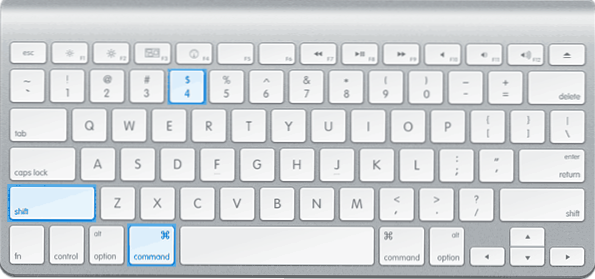
С помощ. Ако държите опцията (ALT), тогава точката на „обвързване“ ще бъде поставена в центъра на подчертаната зона (не знам как да опиша по -точно: опитайте).
След като пуснете бутона на мишката или спрете да пускате зоната на екрана с помощта на тъчпад, избраната зона на екрана ще се съхранява под формата на изображение, подобно на полученото в предишната версия.
Снимка на определен прозорец в Mac OS X
Друга възможност при създаване на екранни снимки на Mac - снимка на определен прозорец, без да е необходимо да се подчертава ръчно този прозорец. За да направите това, щракнете върху същите клавиши като в предишния метод: команда + shift + 4 и след като ги пуснете, натиснете клавиша "Gap".
В резултат на това показалеца на мишката ще се промени на изображението на камерата. Преместете го към прозореца, чийто екранна е направена (в този случай прозорецът ще се откроява в цвят) и щракнете върху мишката. Ще бъде запазена снимка на този прозорец. По подразбиране се поддържа снимка на прозорец със сянка. Ако трябва да промените това поведение, използвайте инструкциите как да направите екранна снимка на прозореца Mac OS без сянка.
Премахване на екранна снимка в буфера за обмен
В допълнение към поддържането на екрана на екрана на работния плот, можете да направите екранна снимка, без да запазвате файлове едновременно, но в буфера за обмен за последващата вложка в графичния редактор или документа. Можете да направите това за целия екран на Mac, неговата област или за отделен прозорец.
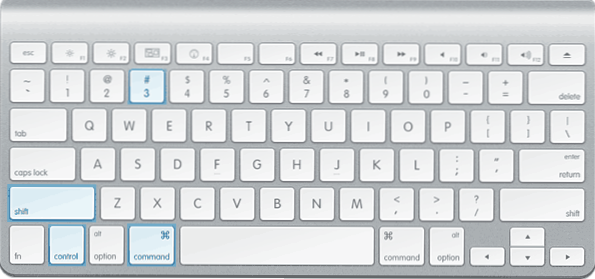
- За да направите екранна снимка на екрана в буфера за обмен, натиснете клавишите COMAND + Shift + Control (CTRL) + 3.
- За да премахнете екрана, използвайте командата + shift + control + 4 клавиши.
- За екранна снимка на прозореца - След натискане на комбинация от параграф 2, натиснете клавиша "Gap".
По този начин, просто добавете контрол към комбинации, които запазват картина на екрана на работния плот.
Използване на вградената програма „Помощта за грабване“
MAC също има вградена програма за създаване на екранни снимки. Можете да го намерите в секцията „Програма“ - „Помощна“ или като търсите прожектор.
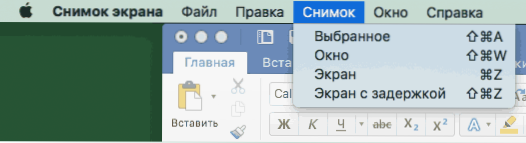
След като стартирате програмата, в менюто му изберете елемента „Picture“ и след това една от точките
- Избран
- Прозорец
- Екран
- Екранът със закъснение
В зависимост от снимката на кой OS X елемент искате да получите. След като изберете, ще видите известие, че за да получите екранна снимка, трябва да щракнете навсякъде извън това известие, а след това (след щракване), полученият екран ще се отвори в прозореца на полезността, който можете да запазите на правилното място.
В допълнение, програмата „Schient“ позволява (в менюто за настройки), добавете изображението на показалеца на мишката към екрана (той отсъства по подразбиране)
Как да промените мястото на съхранение на скрийншоти OS X
По подразбиране всички скрийншоти се съхраняват на работния плот, в резултат на това, ако трябва да направите много снимки на екрана, той може да бъде неприятно претрупан. Въпреки това, мястото на опазване може да бъде променено и вместо работния плот можете да ги запазите във всяка папка, удобна за вас.
За това:
- Решете папката, в която ще останат скрийншотите (отворете местоположението му в Finder, тя ще бъде полезна за нас).
- В терминала въведете командата По подразбиране Напишете com.Apple.ScreenCapture Location Way_K_Papka (см. точка 3)
- Вместо да посочвате пътя към папката ръчно, можете да зададете след думата Местоположение Екипът има празнина, плъзнете тази папка към прозореца на терминала и пътят ще бъде добавен автоматично.
- Щракнете
- Влезте в екипа в терминала Killall Systemuiserver И щракнете върху Enter.
- Затворете прозореца на терминала, сега изображенията на екрана ще се съхраняват в папката, която сте посочили.
Завършвам това: Мисля,. Разбира се, за същите цели има много програми на открито, но за повечето обикновени потребители има и достатъчно опции, описани по -горе с горното.

